什麼是惡意軟體 HackTool:Win32/Keygen?如何去除?

您是否掃描過您的設備並發現它感染了 HackTool:Win32/Keygen?在您使用破解或金鑰產生器啟動進階軟體後,Windows Defender 可能會自動警告您有關此惡意軟體的存在。
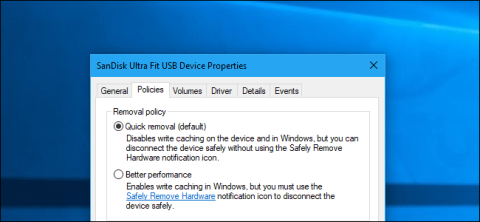
據微軟稱,自 2018 年 10 月更新以來,Windows 10 不再以更好的效能優化外部儲存裝置。相反,它將使用快速刪除進行最佳化。那麼這個選項是什麼以及如何重新啟用「更好的效能」?
快速拆卸和更好的性能
Windows 對於透過 USB 或 Thunderbolt 連接外部儲存裝置有不同的「策略」。每個儲存設備都有特定的策略設置,因此您可以為不同的設備選擇不同的策略。
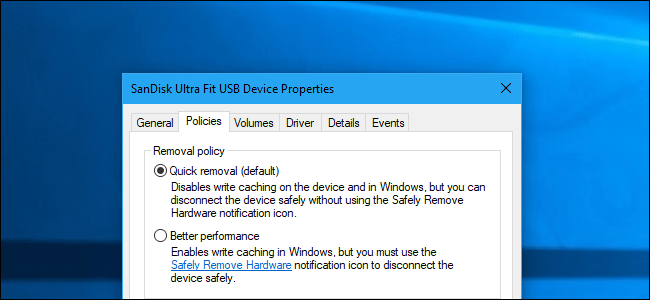
預設情況下,Windows 10 現在使用快速刪除策略。它會盡快將資料寫入驅動器,以確保當您刪除 USB 驅動器連接時,無需按一下「安全移除硬體」選項。
但是,這可能會減慢您的應用程式的速度。例如,將檔案儲存到外部磁碟機時,您正在使用的程式可能會停止並等待儲存程序完成,然後您才能繼續工作。
更好的性能選項消除了這種緩慢的情況。使用此選項,Windows 會將寫入操作儲存到驅動器,並讓應用程式繼續執行,就好像它們已寫入資料一樣。然後 Windows 在背景執行寫入操作。
另一方面,這可能會導致資料遺失。使用者認為他們的檔案已從硬碟中保存和刪除,但實際上資料並未真正保存,磁碟機上的檔案可能已損壞。這就是為什麼您應該在 Windows 上刪除磁碟機之前使用「安全刪除硬體」選項。它將告訴 Windows 寫入儲存在磁碟機上的所有數據,確保資料在刪除之前是安全的。
更好的效能取決於外部儲存設備的速度、應用程式處理寫入資料的方式以及在任何給定時間寫入的資料量。微軟認為預設的快速刪除選項適合大多數用戶,因為避免資料遺失是首要任務。許多人在移除設備之前不會費心安全地移除設備。因此,快速刪除是許多人在以不安全的方式刪除磁碟機時降低資料遺失風險的最佳解決方案。
如何激活更好的性能
如果您想啟用“更好的效能”,則必須為連接到電腦的每個外部儲存裝置執行此操作。但是,Windows 會記住此設置,因此如果您變更 USB 隨身碟的此選項,則當您將相同的 USB 隨身碟插入目前電腦時將使用此設定。當您將另一個 USB 隨身碟插入此電腦或將該 USB 隨身碟用於另一台電腦時,Windows 將不會使用此設定。
若要獲得更好的效能,請先將外部儲存裝置連接到電腦。您可以透過磁碟管理工具控制此設定。要開啟它,請右鍵單擊 Windows 10 上的「開始」按鈕,然後選擇「磁碟管理」。 (如果使用 Windows 7,請按Windows + R,鍵入diskmgmt.msc,然後按Enter鍵啟動磁碟管理工具。)

在“磁碟管理”視窗底部找到驅動器盤符,右鍵單擊它並選擇“屬性”。您必須右鍵單擊清單左側的名稱。
如果您不確定哪個驅動器是您的外部儲存設備,請參閱此處顯示的驅動器盤符。如果需要,您可以檢查檔案總管以查看外部儲存裝置的磁碟機號碼。
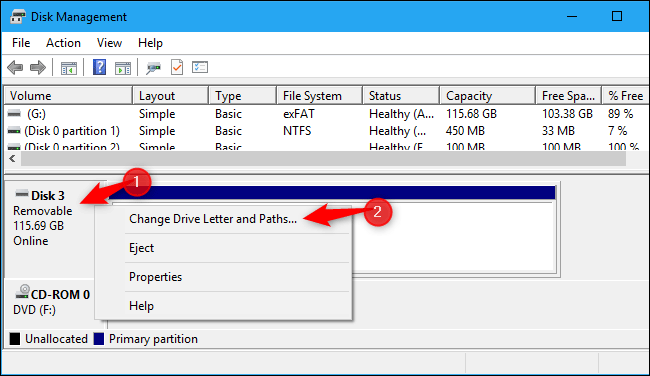
按一下“策略”選項卡,然後在“刪除策略”中選擇“更好的效能”以使用此策略。如果您選擇「更好的效能」 ,Microsoft 建議您在「寫入快取」策略中啟用「在裝置上啟用寫入快取」設定。
除非外部儲存裝置有自己的電源,否則不應啟用「關閉裝置上的 Windows 寫入快取緩衝區刷新」選項。因為如果電腦斷電,可能會導致資料遺失。
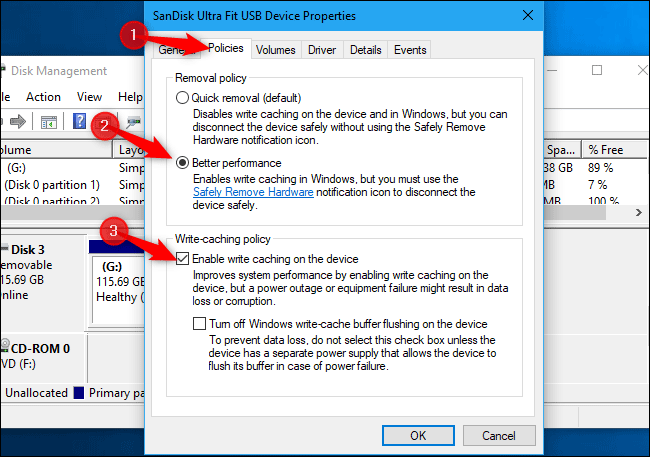
按一下“確定”儲存變更。如上所述,此變更僅適用於您正在設定的 USB 設備,並且必須對其他裝置重複上述過程。從電腦上拔下設備之前,先安全地移除該設備。
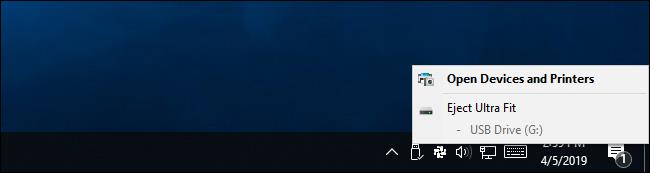
如果發生更改,您可以返回裝置的「屬性」視窗並選擇「快速刪除」(預設)。
祝您成功!
您是否掃描過您的設備並發現它感染了 HackTool:Win32/Keygen?在您使用破解或金鑰產生器啟動進階軟體後,Windows Defender 可能會自動警告您有關此惡意軟體的存在。
探索如何在Windows 10上建立和管理還原點,這是一項有效的系統保護功能,可以讓您快速還原系統至先前狀態。
您可以使用以下 15 種方法輕鬆在 Windows 10 中開啟<strong>裝置管理員</strong>,包括使用命令、捷徑和搜尋。
很多人不知道如何快速顯示桌面,只好將各個視窗一一最小化。這種方法對於用戶來說非常耗時且令人沮喪。因此,本文將向您介紹Windows中快速顯示桌面的十種超快速方法。
Windows Repair 是一款有效的 Windows 錯誤修復工具,幫助使用者修復與 Internet Explorer、Windows Update 和其他重要程式相關的錯誤。
您可以使用檔案總管選項來變更檔案和資料夾的工作方式並控制顯示。掌握如何在 Windows 10 中開啟資料夾選項的多種方法。
刪除不使用的使用者帳戶可以顯著釋放記憶體空間,並讓您的電腦運行得更流暢。了解如何刪除 Windows 10 使用者帳戶的最佳方法。
使用 bootsect 命令能夠輕鬆修復磁碟區引導程式碼錯誤,確保系統正常啟動,避免 hal.dll 錯誤及其他啟動問題。
存檔應用程式是一項功能,可以自動卸載您很少使用的應用程序,同時保留其關聯的檔案和設定。了解如何有效利用 Windows 11 中的存檔應用程式功能。
要啟用虛擬化,您必須先進入 BIOS 並從 BIOS 設定中啟用虛擬化,這將顯著提升在 BlueStacks 5 上的效能和遊戲體驗。








